Přenášení souborů mezi Androidem a Windows 11 přes Bluetooth

Návod, jak odesílat nebo přijímat soubory mezi zařízením Microsoft Windows 10 a Android zařízením pomocí Bluetooth souborového přenosu
Mohli jste přísahat, že jste tento soubor uložili do pracovní složky, ale není tam. Spěchal jsi tak, že ses ani nenamáhal podívat, kam jsi to uložil. Není třeba panikařit, protože existují různé způsoby, jak se pokusit najít ztracený soubor.
Windows 10 má různé způsoby, jak najít chybějící soubor, aniž byste museli instalovat další programy. Poslední věc, kterou možná budete chtít udělat, je nainstalovat program, díky kterému bude váš počítač fungovat ještě lépe. Váš počítač je pravděpodobně již dostatečně pomalý.
Místo toho, abyste ztráceli čas hledáním ve správci souborů, nechte počítač, aby to udělal za vás. Vyhledávací panel vedle tlačítka Start dokáže nejen najít aplikace nainstalované ve vašem počítači, ale také vám pomůže najít soubory.
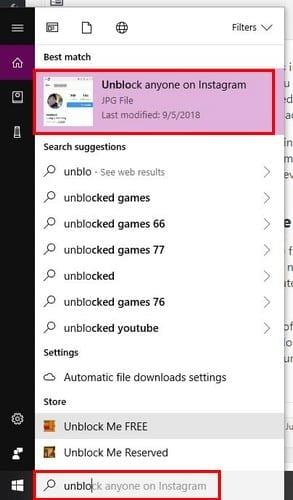
Nemusíte si pamatovat celý název souboru, který jste špatně umístili. Zadáním několika prvních písmen vám systém Windows zobrazí všechny soubory, které na tato písmena začínají. Doufejme, že vaše soubory jsou mezi zobrazenými výsledky vyhledávání.
Pokud vidíte příliš mnoho výsledků, můžete výsledky filtrovat, takže zobrazí pouze soubory v určitých oblastech. Chcete-li výsledky filtrovat, klikněte na rozbalovací nabídku napravo od možnosti filtrování.
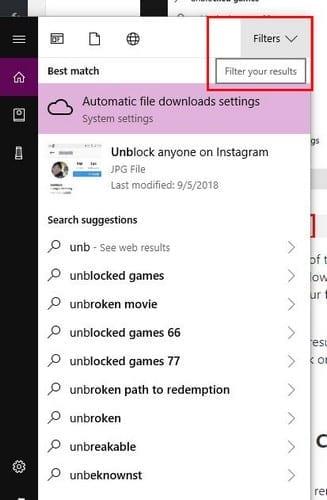
Klikněte na možnost, kde si myslíte, že by váš soubor mohl být, a systém Windows vám zobrazí, zda nějaké soubory odpovídají vašemu hledání.
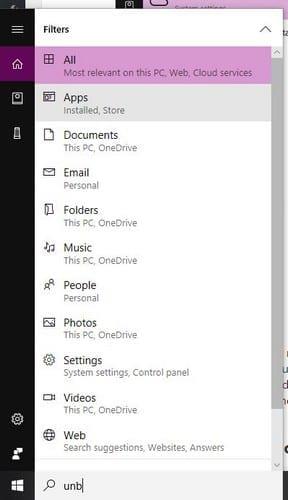
Pokud došlo k nejhoršímu a nepamatujete si ani název souboru, stále existuje způsob, jak soubor najít. Pokud jste na chybějícím souboru v poslední době pracovali, měli byste jej vidět v sekci Poslední dokumenty. Pokud je soubor dokumentem aplikace Word, přejděte na Soubor > Otevřít > Poslední dokumenty.
Nejste povinni si pamatovat název souboru, máte dobrou šanci, že soubor najdete, pokud si pamatujete příponu souboru. Následuje seznam nejběžnějších přípon souborů, které můžete použít k nalezení chybějícího souboru.
Nemáte ponětí, jak jste soubor pojmenovali, ale pamatujete si, že jste na něm pracovali minulý týden. Věřte tomu nebo ne, ale stále existuje způsob, jak soubor najít. Otevřete Průzkumník souborů a klikněte na hledání v pravém horním rohu.
Po kliknutí se zobrazí možnost Datum změny. Klikněte na rozevírací nabídku a vyberte časový rámec, který se podle vás na váš soubor vztahuje. Můžete vybrat dnes, tento týden, minulý týden, tento měsíc, minulý měsíc, tento rok a minulý rok.
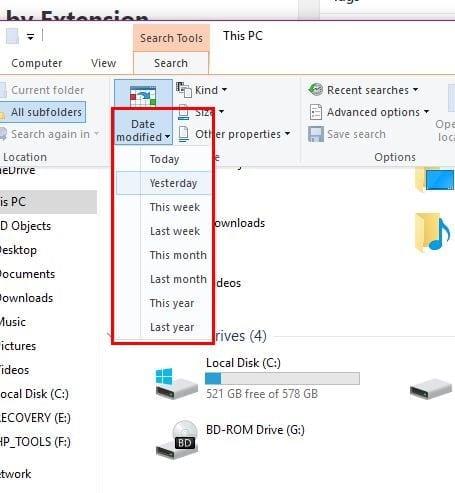
Dokud máte otevřené možnosti vyhledávání, klikněte na Pokročilé možnosti a ujistěte se, že je zaškrtnutá možnost Obsah souboru. Zadejte frázi nebo co si pamatujete z názvu souboru a Windows začnou hledat. Pokud nějaké výsledky odpovídají tomu, co jste zadali, měly by se objevit v pravém podokně.
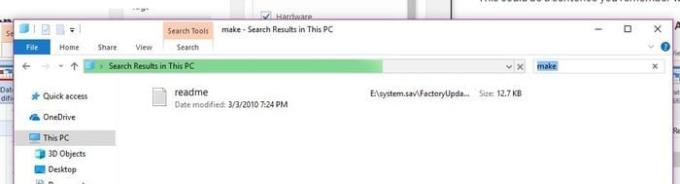
Nezapomeňte, že můžete zkontrolovat i odpadkový koš, pro případ, že byste jej omylem smazali. Můžete kliknout na ikonu koše na ploše nebo můžete použít vyhledávací panel Cortany.
Když se na chvíli podíváte, kam jste soubor uložili, můžete ušetřit několik minut při pokusu o jeho pozdější nalezení. Zkuste se podívat, kam se soubor ukládá, takže až ho příště budete potřebovat, můžete ho okamžitě najít. Jak vyhledáváte své soubory? Zanechte komentář a podělte se o své myšlenky.
Návod, jak odesílat nebo přijímat soubory mezi zařízením Microsoft Windows 10 a Android zařízením pomocí Bluetooth souborového přenosu
Jak povolit nebo zakázat funkci ochrany souborů systému Microsoft Windows pomocí registru a dalších metod pro Windows 10 a 11.
Tento návod vám ukáže, jak změnit nastavení UAC v systému Microsoft Windows.
Pokud nemůžete změnit nastavení myši ve Windows 10, aktualizujte nebo přeinstalujte ovladače myši. Nebo spusťte řešitel problémů s hardwarem a zařízeními.
Pokud vidíte chybu „Online Troubleshooting Service je zakázána“ při používání jakéhokoli diagnostického nástroje ve Windows, přečtěte si tento článek nyní!
Chcete-li vymazat soubory cookie v prohlížeči Microsoft Edge, otevřete Nastavení a odstraňte soubory cookie ze stránky Všechny soubory cookie a data webu. Zde je postup.
Všechny informace o tom, jak snadno a rychle odinstalovat aplikace nebo programy ve Windows 10. Uvolněte místo na vašem PC.
Když pracujete mimo svůj stůl, můžete získat přístup k počítači pomocí Připojení ke vzdálené ploše systému Windows. Naučte se, jak správně povolit připojení ke vzdálené ploše v systému Windows 10.
Podívejte se, jak efektivně uvolnit místo na disku ve Windows 10 pomocí těchto 15 osvědčených metod. Klíčové tipy pro optimalizaci úložiště pro počítače. Využijte náš návod a získejte zpět cenné gigabajty.
Jak nastavit spřažení procesoru ve Windows 10 pro optimalizaci výkonu a efektivitu.
Udržujte svůj počítač rychlý a spolehlivý tím, že se naučíte kontrolovat stav počítače pomocí aplikace Microsoft PC Health Check a dvou dalších nástrojů Windows.
Důležitý průvodce vytvořením a změnou velikosti oddílů na Windows 10 pro zlepšení správy pevného disku.
Naučte se, jak spravovat své přihlašovací údaje k webům, aplikacím a sítím pomocí Správce pověření ve Windows 10, což je nejlepší způsob, jak uchovávat bezpečná hesla.
Pokud vás trápí chyba Critical Process Died, měli byste si přečíst tuto příručku a opravit chybu Critical_Process_Died ve Windows 10.
Jak se přihlásit jako správce v systému Windows 11 a Windows 10 a spravovat přístupová oprávnění. Obsahuje krok za krokem návody a tipy.
Objevilo se na obrazovce oznámení „Vaše organizace spravuje aktualizace na tomto počítači“? Zde je návod, jak se této zprávy zbavit se špičkovými řešeními.
Jak získat pomoc ve Windows 10 je důležitá otázka a zde najdete užitečné způsoby, jak najít odpovědi na své dotazy týkající se Microsoft Windows 10.
Síťový adaptér v operačním systému Windows 10 je klíčové zařízení, které zajišťuje stabilní síťová připojení. Článek poskytuje efektivní řešení, jak opravit chybějící síťový adaptér.
Zde je kompletní průvodce o obnovovacím disku pro Windows 10, včetně kroků pro vytvoření a obnovení systému.
Kód chyby: 0x80070035 a Síťová cesta nebyla nalezena se vyskytují z mnoha důvodů. Tato příručka obsahuje tolik metod, jak opravit chybu 0x80070035 ve Windows 10.
V systému Windows je někdy také nutné obnovit výchozí nastavení zabezpečení systému Windows, abyste opravili chyby připojení, přestali fungovat nebo se jednoduše chtěli vrátit do původního stavu...
Pokud vás zajímá, jak připnout libovolné okno tak, aby bylo vždy nad ostatními okny (vždy nahoře), přečtěte si hned tento článek!
Nesplňuje rychlost internetu ve vaší domácí Wi-Fi síti vaše očekávání? Existuje relativně levné a jednoduché řešení tohoto problému: adaptér Powerline.
Chyby související s diskem vašeho počítače mohou zabránit správnému spuštění systému a omezit přístup k souborům a aplikacím.
Pokud chcete vytvořit soukromý cloud pro sdílení a přenos velkých souborů bez jakýchkoli omezení, můžete si v počítači se systémem Windows 10 vytvořit FTP server (File Transfer Protocol Server).
Google DNS 8.8.8.8 8.8.4.4 je jeden z DNS, který si vybírá mnoho uživatelů, zejména pro zvýšení rychlosti přístupu k síti nebo přístup k zablokovanému Facebooku.
Jakmile si vložíte své seznamy úkolů do panelu widgetů ve Windows 11, začnou se vám zobrazovat každé ráno – a najednou už je není tak snadné ignorovat.
Když jste si poprvé koupili počítač, nabootoval během několika sekund a běžel jako sen. Ale věci se časem změnily.
Kód chyby 0x80004005 je typ neznámé chyby systému Windows, jejíž příčina souvisí s řadou různých problémů.
Pokud hledáte způsob, jak skrýt soubory ve Windows 11 bez softwaru, postupujte podle níže uvedených pokynů.



























